Hoe u uw Minecraft Saved Games-map kunt vinden op elke OS

We waren bezig met het opzetten van een nieuwe Minecraft-server op het hoofdkwartier van HTG om de geweldige Captive Minecraft-modus voor overlevermodus te spelen (die vanille Minecraft gebruikt, nee mods vereist), toen we ons realiseerden dat we geen artikel hadden over het vinden van je opgeslagen spellenmap.
Er zijn honderden Minecraft-werelden op internet die je kunt downloaden, uitpakken en vervolgens kunt afspelen op je lokale computer zonder een server moeten aansluiten of instellen, maar om dat te doen, moet je weten hoe je naar je opgeslagen spellen kunt gaan, en Minecraft zet die werelden niet op een plek die je zou verwachten, zoals je map Documenten.
We hebben wel een artikel over het back-uppen, synchroniseren en opslaan van je Minecraft-bestanden in Dropbox, dus als je dat wilt doen, lees dan het artikel.
Je opgeslagen Minecraft-spellen vinden op Windows
Uw opgeslagen spellen worden opgeslagen in de map AppData, die niet zo gemakkelijk te vinden of te vinden is omdat de hele AppData-vouw er is verborgen. Wat het verwarrender maakt waarom ze besloten om alle opgeslagen spellen daar te plaatsen.
C: Users
AppData Roaming .minecraft
Gelukkig is er een eenvoudige manier om naar de Minecraft saved games-map te gaan . Kopieer en plak dit gewoon in het vak Zoeken of Uitvoeren:
% appdata% . Minecraft
En druk natuurlijk op de Enter-toets.
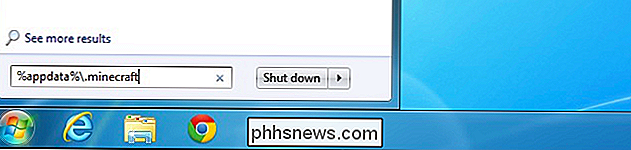
Als u daar eenmaal bent, bladert u naar de map met opgeslagen bestanden en kopieer, verplaats of doe wat je moet doen.
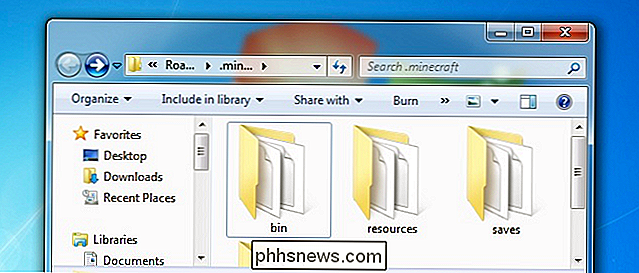
Dat is alles.
Uw minecraft-opgeslagen spellen vinden op Mac OS X
In OS X bevindt uw map met opgeslagen spellen zich in de Library / Application Support-directory in uw gebruikersmap, maar deze mappen zijn natuurlijk niet gemakkelijk te vinden op de normale manier.
/ Users /
/ Library / Application Support / minecraft
De eenvoudige manier om te krijgen er is om dit gewoon in het Spotlight-zoekvenster te plakken en op de enter-toets te drukken.
~ / Bibliotheek / Application Support / minecraft
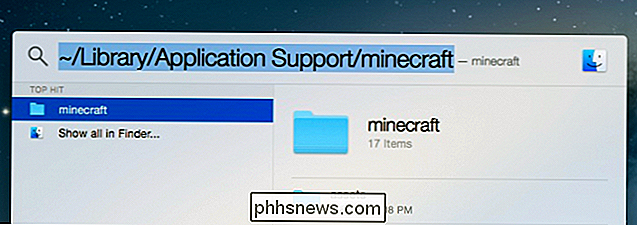
Vanaf daar kun je bladeren in de map saves en je zult ze allemaal daar zien .
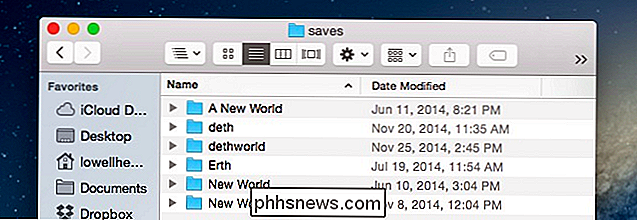
Uw Minecraft Saved Games vinden op Linux
We hebben geen screenshots voor Linux, maar het is allemaal opgeslagen in de .minecraft-map in uw gebruikersmap. Het probleem is dat elke directory die met een punt begint, is verborgen in Linux.
/ home /
/. Minecraft
Je kunt ook daar komen door de snelkoppeling ~ te gebruiken die je map met gebruikersmappen vertegenwoordigt.
~ / .minecraft
Opgeslagen spelen laden
Zodra u klikt op Single Player-modus, ziet u de lijst met opgeslagen spellen. Als u dit scherm verlaat en vervolgens weer terugklapt, ziet u onmiddellijk de nieuwe opgeslagen game die u hebt uitgepakt of anderszins hebt gekopieerd naar deze map.
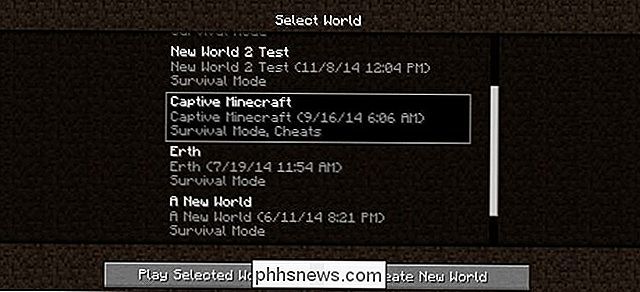

De beste alternatieven voor verzending op de Mac
Transmission werd lang beschouwd als een van de beste BitTorrent-clients voor Mac, maar het heeft onlangs back-to-back-compromissen van zijn servers gezien. Als je je zorgen maakt over de beveiliging van Transmission, zijn hier nog enkele andere geweldige opties. In maart 2016 waren de servers van Transmission in gevaar en de officiële Mac-versie van Transmission bevat ransomware.

Hoe bekijk en neem ik foto's in breedbeeld (16: 9) op de iPhone
Als je een van de nieuwere iPhones hebt, heb je waarschijnlijk gemerkt dat wanneer je een foto maakt met de camera, deze altijd zwarte balken aan beide zijden van de afbeelding heeft. Het iPhone-scherm heeft een andere beeldverhouding dan de foto en daarom vult het beeld niet het volledige scherm.Voor iemand als ik is dit gewoon erg irritant



